この記事には広告を含む場合があります。
記事内で紹介する商品を購入することで、当サイトに売り上げの一部が還元されることがあります。
こんばんは、ナナミライです。
本日税務署に住宅ローン控除の申請をしてきました(プラス別の申請もいくつか・・・)
この時期なので税務署が開く5分前(8:25頃)に到着したのですが、20人くらいの列ができてました。
幸い住宅ローン控除の申請をする人はわたしより前にはあまりいなかったので、記入から提出まで1時間くらいで完了することができました。
本記事では、サラリーマンによる住宅ローン控除(初年度)の申請方法を図付きで解説したいと思います。
※税務署でも基本的にパソコンで申請するので基本的に同様です、税務署にいけば職員の方が内容をチェックしてくれるので心配であれば出向くことをおすすめします
住宅ローン控除申告に必要な書類
新築マンションの場合、必要な書類は以下の通りです。
- 確定申告書
- 住宅借入金等特別控除額の計算明細書
- 住民票の写し
- 建物の登記事項証明書
- 建物の売買契約書の写し
- 源泉徴収票
- (住宅ローンの)残高証明書
内容については別の記事で記載しているのでご参照ください。
https://chie-toku.com/life/home/post-384
申告書作成方法
それでは申請書作成方法を図付きで説明します。
自宅で作成したので、自宅で作成前提ですが税務署で作成する場合も、画面に一部違いはあると思いますがほぼ同様の手順で実施することができます。
1. 国税庁のHPにアクセスし、「確定申告書等作成コーナー」のリンクとバナーをクリックします
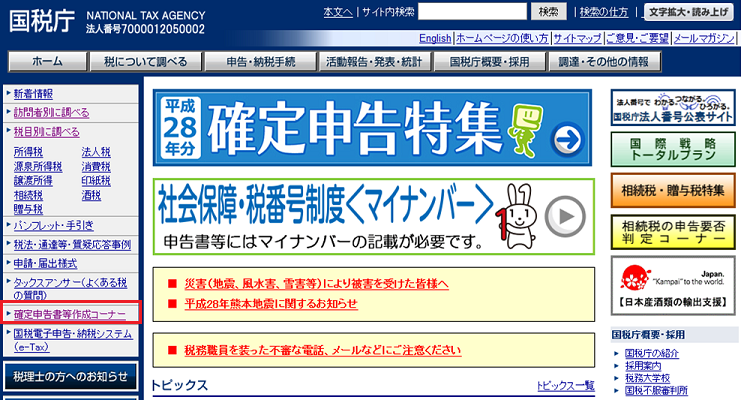
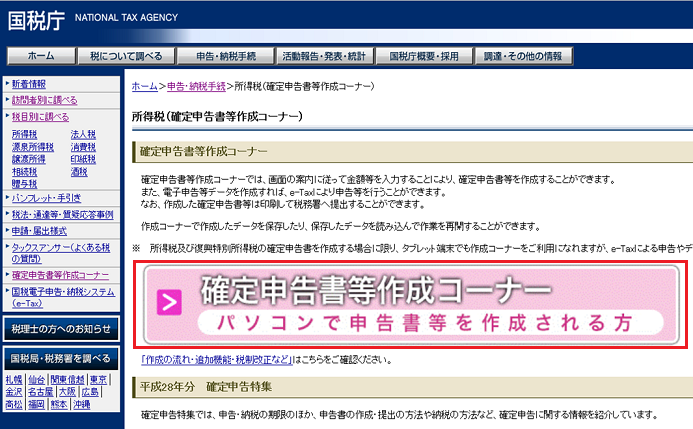
2. 「申告書・決算書 収支内訳書等 作成開始」のボタンをクリックします
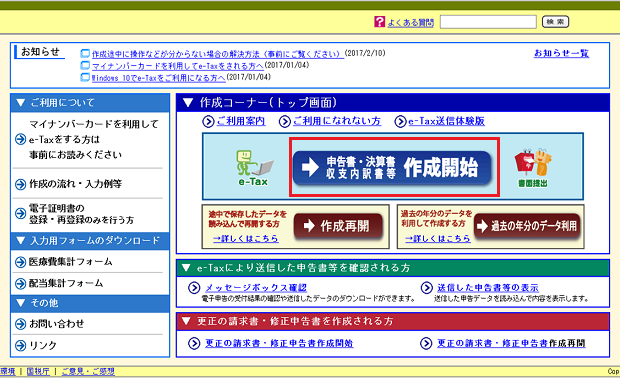
3. カードリーダーがあってWeb上で提出する場合は「e-Tax」をない場合は「書面提出」をクリックします ※ここでは「e-Tax」を選択した前提で進めていきます
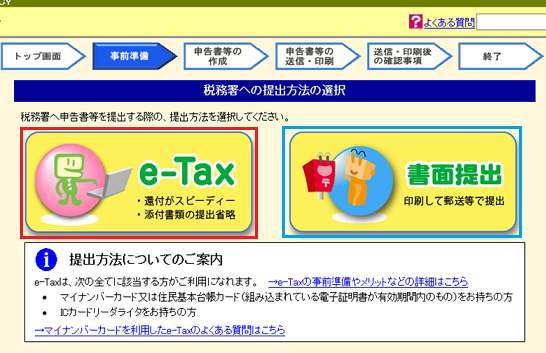
4. 推奨環境など「下記のチェック項目については、すべて確認済みです」のチェックを入れ次へ進みます
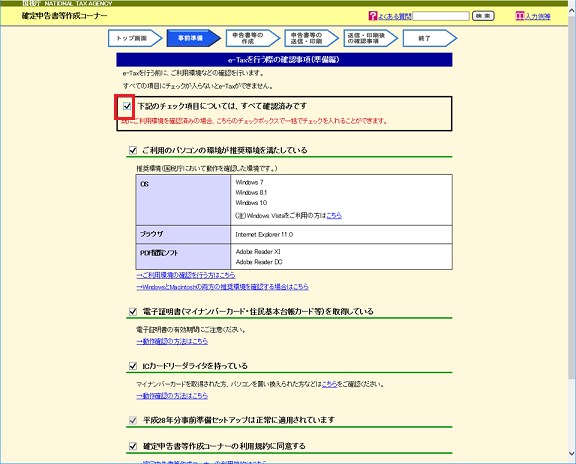
5. 16ケタの利用者識別番号がある(登録済み)方は「お持ちの方」に初めての方や番号がわからない方は「お持ちでない方」をクリックします
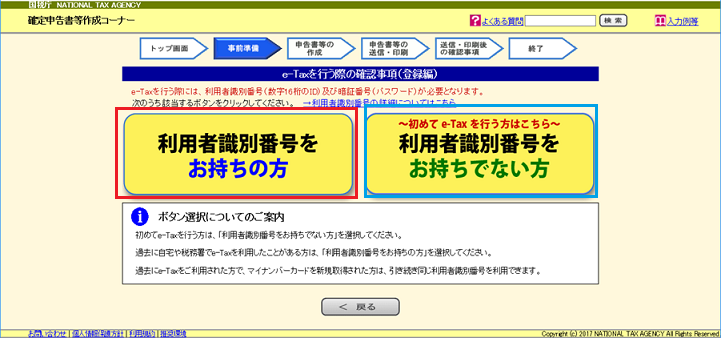
6. 利用者識別番号と暗証番号についてのチェックの「はい」を選択し、利用者識別番号と暗証番号を入力し、「情報検索」をクリックします
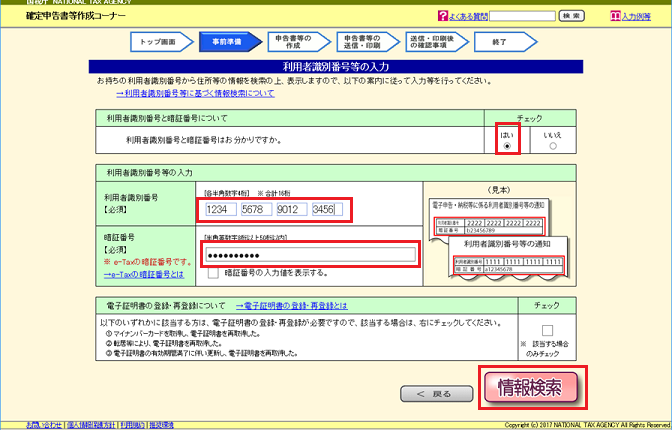
7. 住宅ローン控除の場合は、「所得税コーナーへ」をクリックします
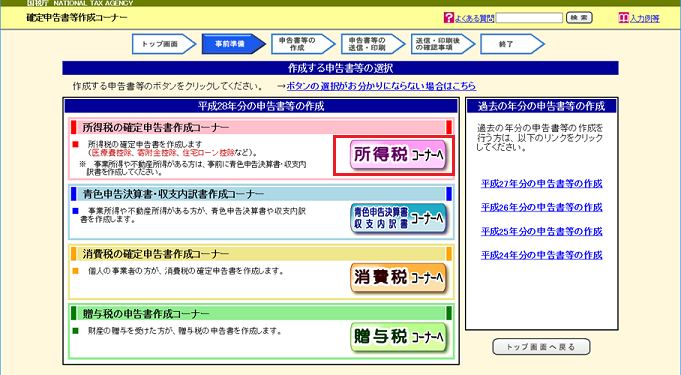
8. サラリーマンなどの給与収入の方は左の青い「作成開始」をクリックします
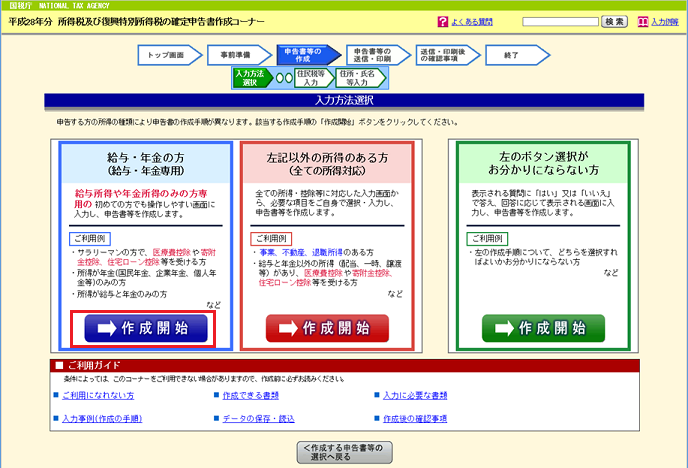
9. 内容を確認し、「次へ」をクリックします
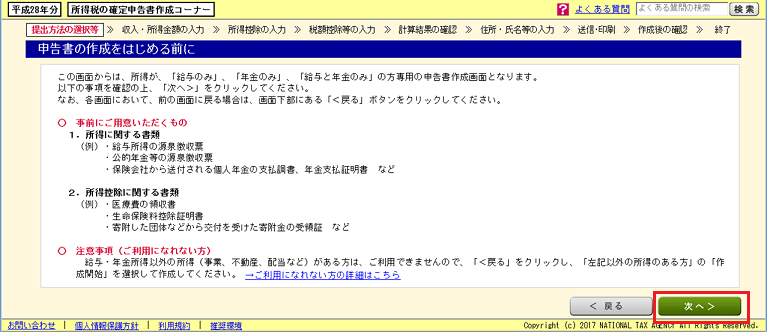
10. 作成する確定申告書の提出方法を選び、申告者の生年月日を入力し、「入力終了(次へ)」をクリックします
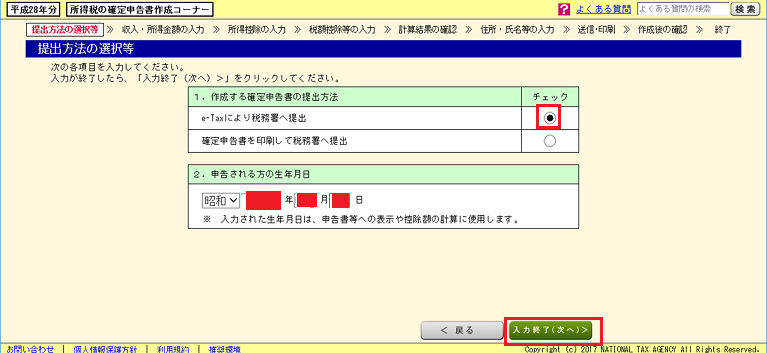
11. 所得の種類を選択し、「入力終了(次へ)」をクリックします ※サラリーマンであれば1番上の給与のみです
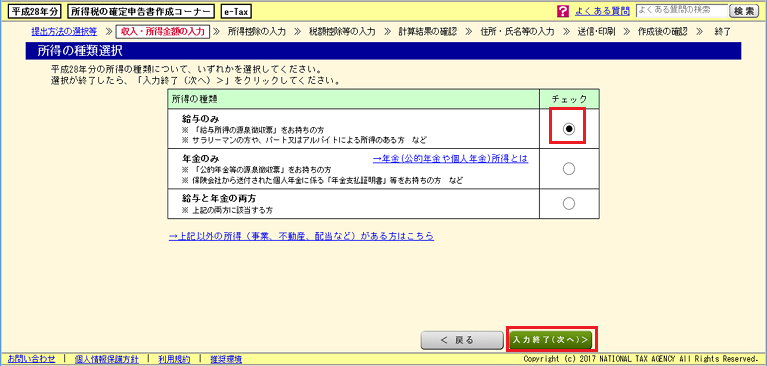
12. 給与の支払者(勤務先)の数と年末調整の状況についてを選択します
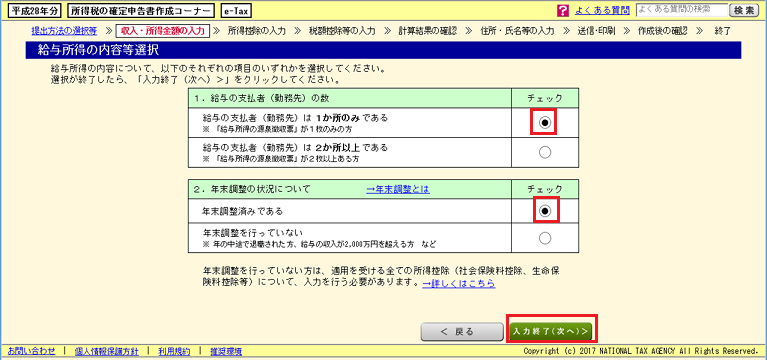
13. (特定増改築等)住宅借入金等特別控除にチェックを入れ、「入力終了(次へ)」をクリックします

14. 源泉徴収票にしたがって、支払金額、所得控除の額の合計額、源泉徴収税額を入力し、「入力終了(次へ)」をクリックします
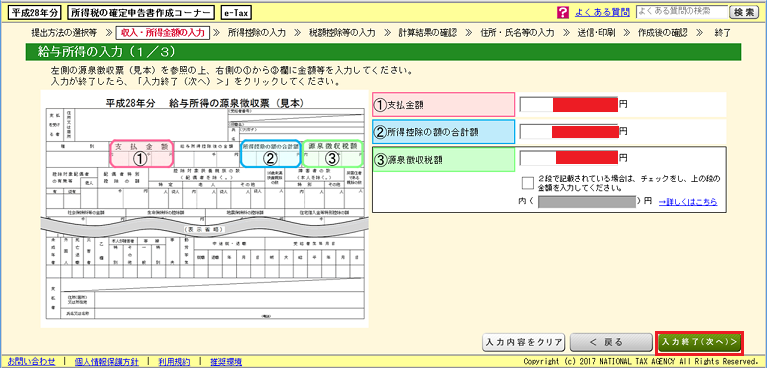
15. 源泉徴収票にしたがって入力します、すべて記載がない場合は「源泉徴収票の④から⑦欄の全てに記載がない。」にチェックを入れ、「入力終了(次へ)」をクリックします
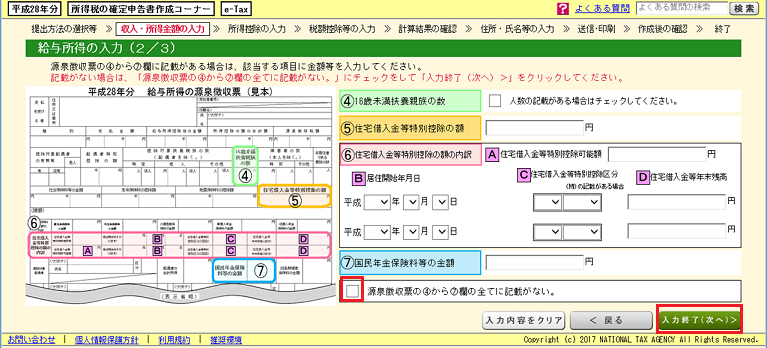
16. 源泉徴収票にしたがって入力します サラリーマンであれば会社の住所と名前になるかと思います
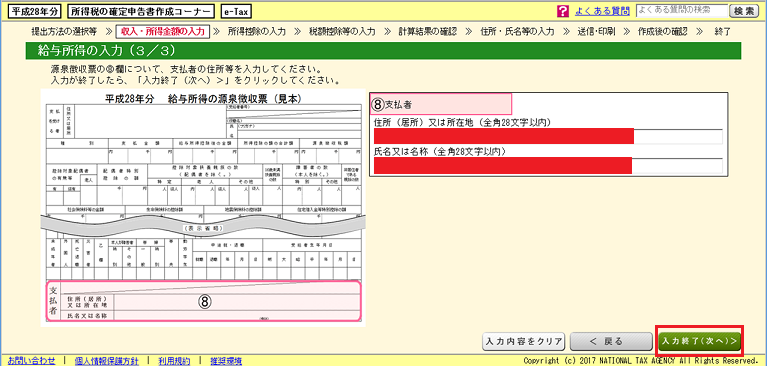
17. 給与所得の入力内容確認が表示されるので、問題なければ「次へ」をクリックします
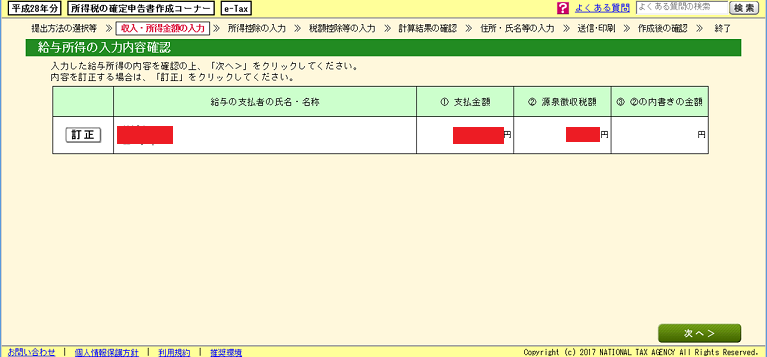
18. 収入・所得金額の入力等の画面が表示されるので、問題なければ「入力終了(次へ)」をクリックします
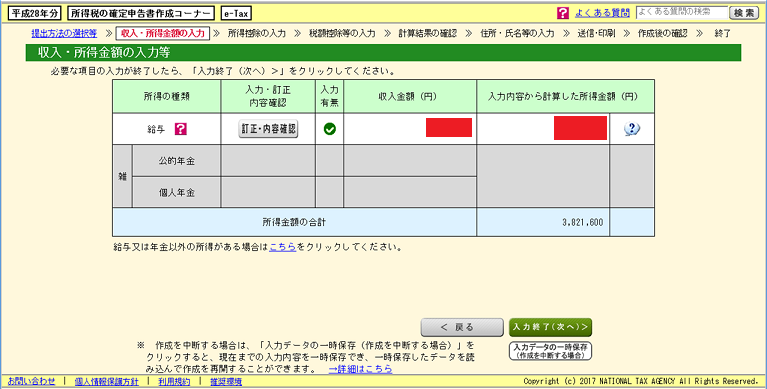
19. 住宅借入金特別控除の欄の「入力する」をクリックします
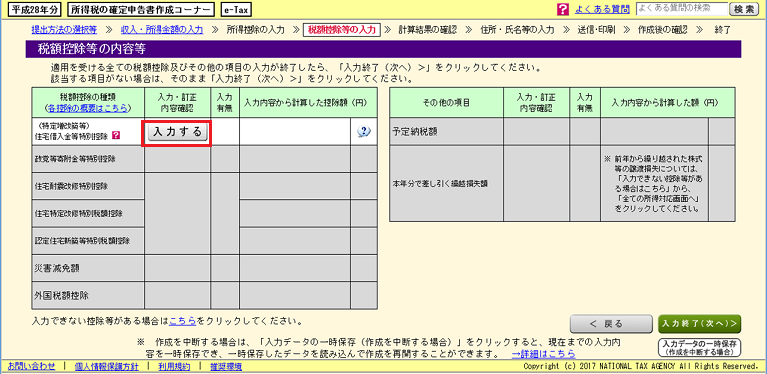
20. 適用する新築等区分を選択し、「入力終了(次へ)」をクリックします 新築のマンション、一戸建ての場合は1番上です
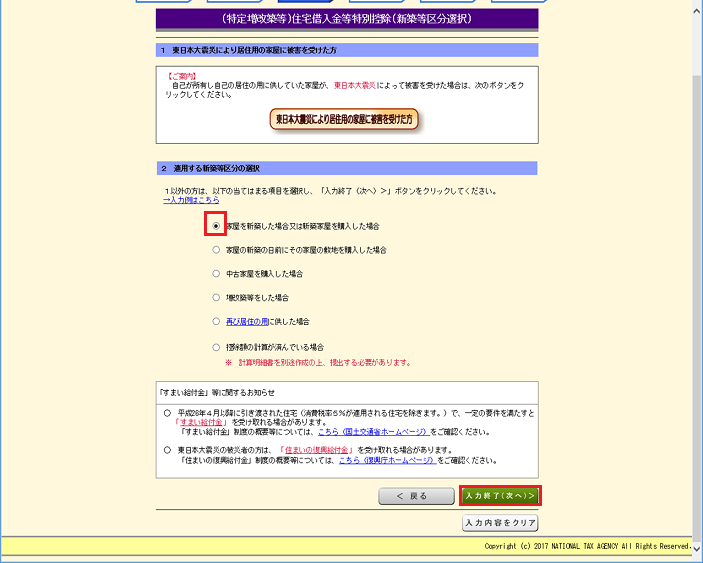
21. 共通要件にすべてチェックを入れ、「入力終了(次へ)」をクリックします 1つでもチェックが入らない場合は住宅ローン控除を受けることができません
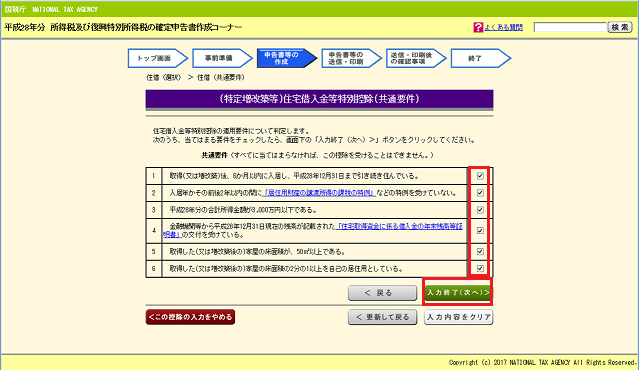
22. 居住開始日を入力し、「入力終了(次へ)」をクリックします
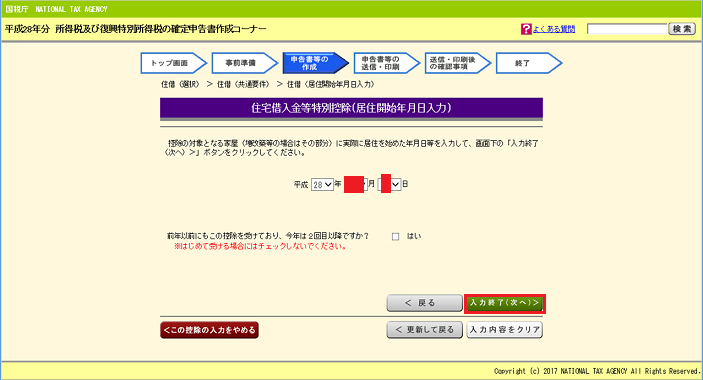
23. 新築要件を確認し、チェックを入れずに「入力終了(次へ)」をクリックします 1つでもチェックが入る場合は住宅ローン控除を受けることができません
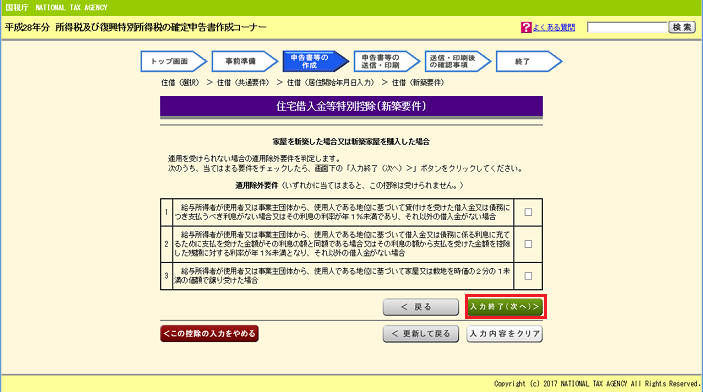
24. 判定項目を確認し、「入力終了(次へ)」をクリックします マンションや一戸建てを購入した場合は1番上のみにチェックを入れます
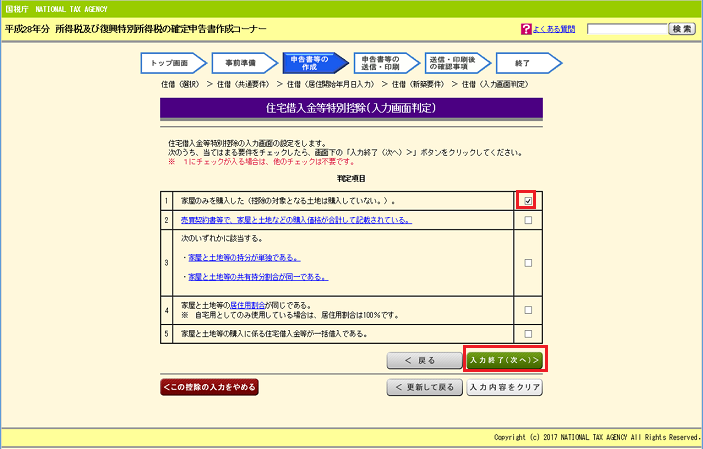
25. 家屋に関する事項については、「契約書」と「登記事項証明書」を参考に記載します
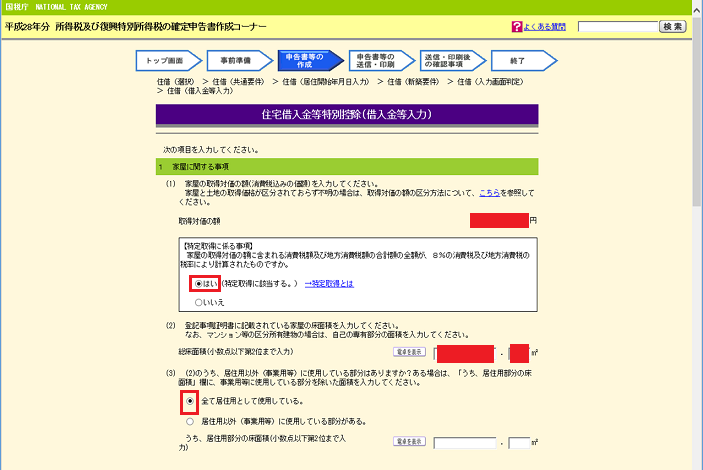
26. 土地等に関する事項も、「契約書」と「登記事項証明書」を参考に記載します 補助金等に関する事項は住まい給付金等を受け取った場合は「はい」をチェックします
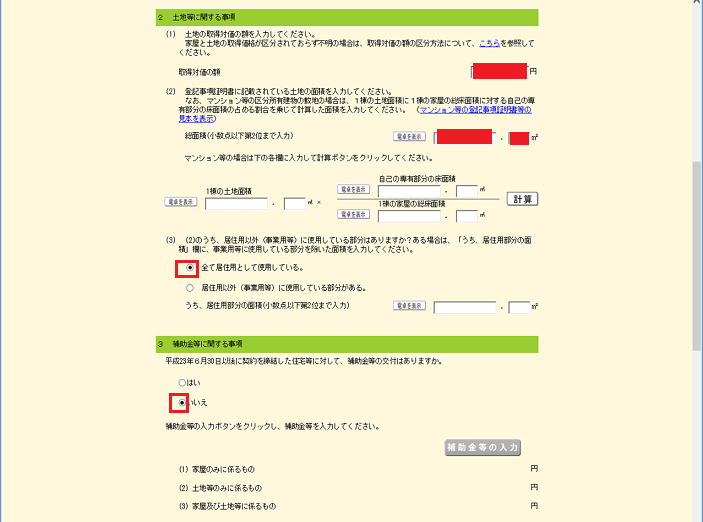
28. 「年末残金等の入力」をクリックし入力が確認後、「入力終了(次へ)」をクリックします また次年度以降年末調整で控除申請する場合は、控除証明書の要否を「要する」にチェックを入れるのを忘れないようにしてください
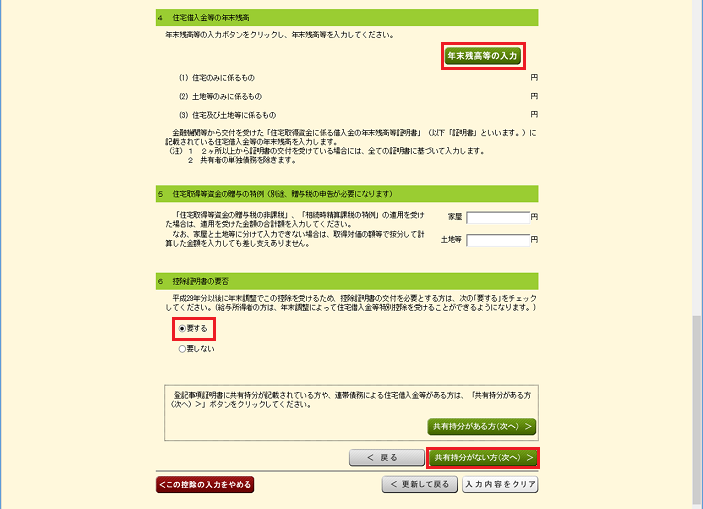
29. 「住宅ローンの残高証明書」を参考に入力します

30. 住宅借入金等特別控除を適用する。にチェックを入れ、「入力終了(次へ)」をクリックします
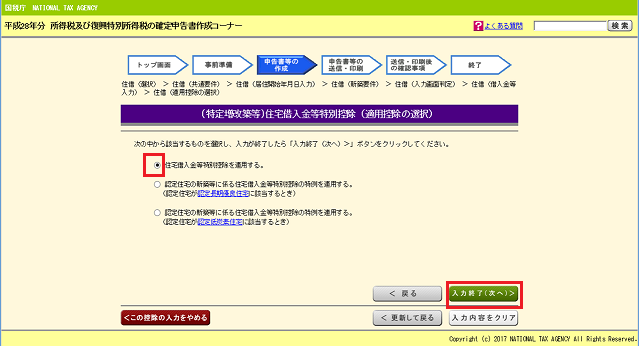
31. 計算結果の確認が表示されるので、問題なければ「入力終了(次へ)」をクリックします
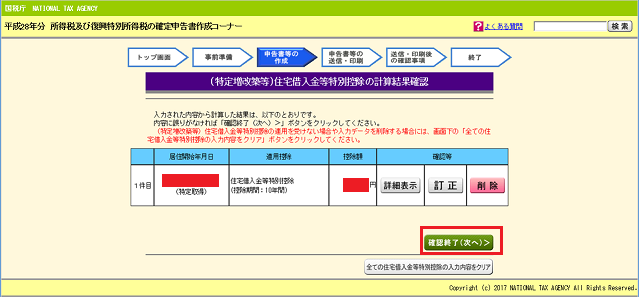
32. 19の画面に入力内容から計算された控除額が表示されるので、問題なければ「入力終了(次へ)」をクリックします
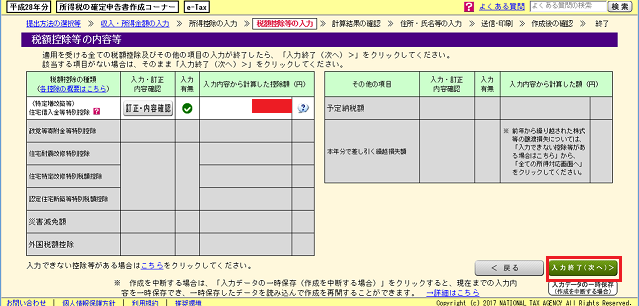
33. 還付される金額が表示されます 「次へ」をクリックします
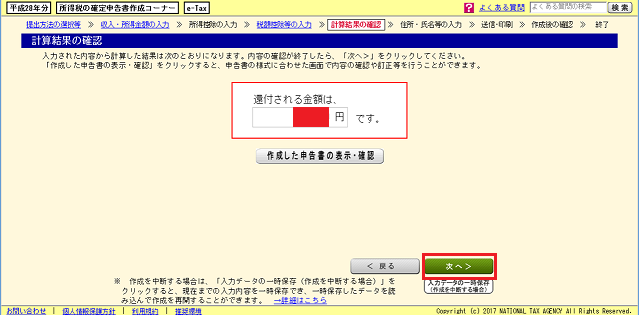
34. 住民税に関する事項にチェックを入れ、「入力終了(次へ)」をクリックします 家族構成により異なりますのでご注意ください
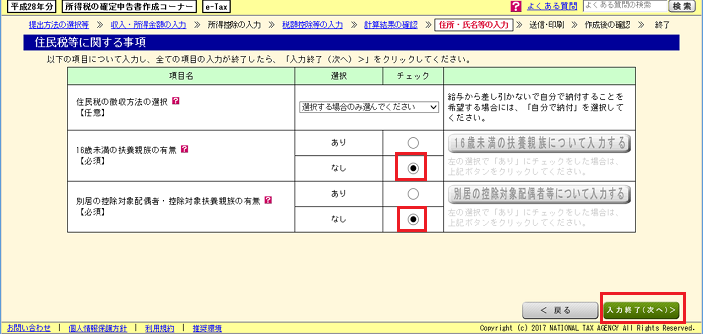
35. 氏名、性別、電話番号を入力し、「入力終了(次へ)」をクリックします ※ここでは例ですが必ず本名を入力してくださいね
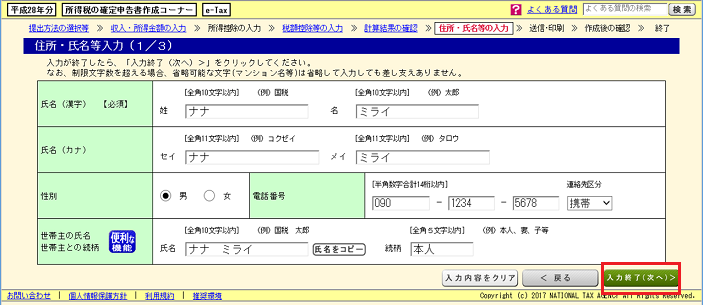
36. 住所を入力し、「入力終了(次へ)」をクリックします
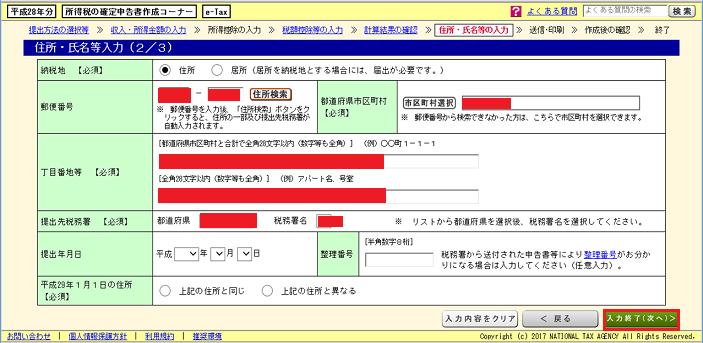
37. 還付金額の受け取り方法を選択し、「入力終了(次へ)」をクリックします 選べるのはゆうちょ銀行による受け取り、ゆうちょ銀行以外での受け取り、郵便窓口の受け取りです
※一部のネット銀行は指定できないようなのでご注意ください
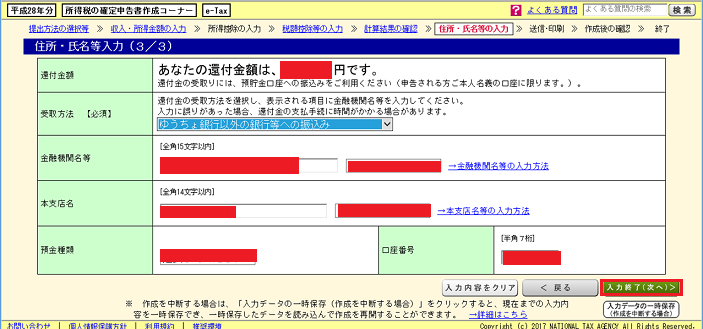
38. マイナンバーを入力し、「入力終了(次へ)」をクリックします 税務署では職員の方に提示し確認してもらいます
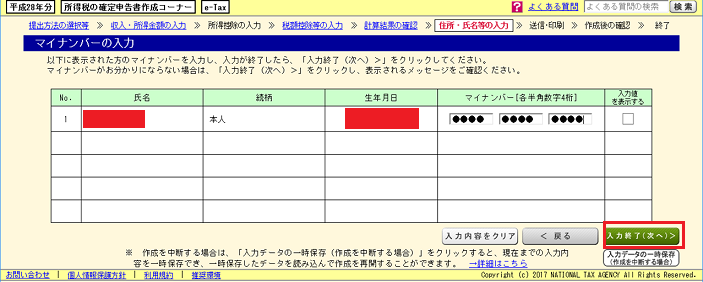
あとは税務署の場合は印刷して提出、自宅の場合は送信or印刷して終了のため省略します
まとめ
いかがだったでしょうか。
かなり長いですが、入力内容さえ理解し間違えずに入力できればそんなに時間はかかりません。
e-Taxの使い方を慣れておけば、他の控除や申告の申請にも使えるので便利です。
わたしも今年の副収入次第では、カードリーダーの購入を検討しようと思っています。
確定申告に疑問のある方に少しでも助けになれば幸いです。
それでは本日は以上です。
最後まで読んでいただきありがとうございました。



